Minecraft هي لعبة بناء أصبحت مشهورة بتنوع العناصر التي تحتوي عليها. ويتميز هذا بتمثيل جميع الكائنات بالكتل وبالتالي توليد جمالية معينة. ومع ذلك، فإن بعض الكتل، مثل الزجاج، لا تتمتع بلمسة نهائية جيدة للمستخدمين، ولهذا السبب تم إنشاء طريقة لربط البلورات أو لصقها في لعبة Minecraft.
توجد في عدة كتل داخل اللعبة تشطيبات غير مناسبة تمامًا ويفضل اللاعبون تعديلها لمنحهم لمسة أكثر واقعية . لهذا هناك حزم نسيج، وهي ملفات تقوم بتعديل طريقة عرض الكتل داخل Minecraft (تجدر الإشارة إلى أنه لتجنب المشاكل، من الجيد تنزيل الإصدار الأصلي من اللعبة إذا لم يكن لديك).
تركيب العناصر اللازمة لربط البلورات أو لصقها في لعبة Minecraft
هناك عدة طرق لتحقيق ذلك. إما عن طريق التعديل المباشر لملفات Minecraft أو تثبيت حزمة نسيج أو استخدام طرق أخرى أكثر تعقيدًا. ومع ذلك، فإن الأسرع والأسهل يعتمد على تثبيت حزمة الملمس.
تثبيت OptiFine
من أجل الانضمام إلى البلورات أو لصقها في Minecraft. من الضروري أولاً تنزيل “OptiFine” لإصدار Minecraft الذي تستخدمه (يوصى بالتحديث إلى أحدث إصدار). بمجرد تنزيل الملف، من الضروري تثبيته في Minecraft.
تحتاج إلى فتح نافذة التشغيل، وللقيام بذلك في Windows. يجب عليك الضغط على مفتاح ” Windows ” و” R ” في نفس الوقت. في النافذة التي تظهر، أدخل “%appdata%” واضغط على مفتاح ” Enter ” .
ثم في النافذة التي ستفتح، ابحث عن مجلد “.Minecraft” ، ثم انقر بزر الماوس الأيمن وحدد خيار ” فتح “. ضمن ذلك يجب عليك الدخول إلى المجلد المسمى ” Mods ” بنفس الإجراء المتبع في الإجراء السابق.
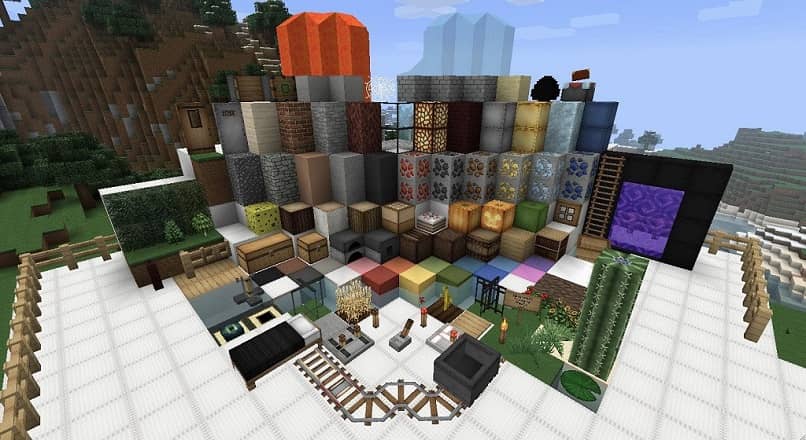
لإنهاء التثبيت، من الضروري نسخ الملف الذي تم تنزيله إلى مجلد “Mods” وفي بعض الحالات سيكون مطلوبًا فك ضغطه باستخدام برنامج مثل WinRAR.
تجدر الإشارة إلى أنه من المهم للغاية التحقق من إصدار Minecraft وأنه مطابق لإصدار OptiFine ، لأن الخطأ سيؤدي إلى حدوث أخطاء في اللعبة. من الضروري فتح اللعبة واختبار أنها تعمل بشكل جيد للتحقق من التثبيت الصحيح.
بمجرد التثبيت، يمكنك متابعة تثبيت حزمة النسيج بالإضافة إلى ذلك. يعمل optifine على تحسين الأداء وتحسينه ، مما سيمنع لعبة Minecraft من أن تكون بطيئة ومتشنجة.
تثبيت حزمة نسيج Soartex
حزمة النسيج هذه هي ما سيسمح لك بضم البلورات أو لصقها في لعبة Minecraft وجعلها تبدو شفافة. يوجد على الإنترنت العديد من الحزم من هذا النوع التي تؤدي نفس الوظيفة. يمكنك البحث عن حزم مختلفة وتنفيذ نفس عملية التثبيت.
من المهم أن تضع في اعتبارك أن حزم النسيج تأتي من مصادر موثوقة. لأنها قد تتضمن برامج ضارة أو برامج تجسس من شأنها أن تعرض الكمبيوتر للخطر. يوصى باستخدام حزمة النسيج هذه وتأتي من مصدر موثوق، لذا فهي آمنة تمامًا وقابلة للتثبيت.
من الضروري الدخول على الرابط التالي “soartex.net/downloads/” وتنزيل كل من ” Invictus ” و” Fanver “. الضغط على خيار ” تنزيل ” في إصدار الحزمة الذي يتوافق مع إصدار Minecraft. ثم لتثبيته، من الضروري فتح نافذة ” تشغيل ” مرة أخرى ، وإدخال “%Appdata%” واختيار ” قبول “.
في النافذة التي ظهرت عليك البحث عن مجلد “.Minecraft” ومن ثم الدخول إلى ملف “Resourcepacks” . يجب نقل الملفين اللذين تم تنزيلهما مسبقًا إلى هذا المجلد دون فك ضغطهما.
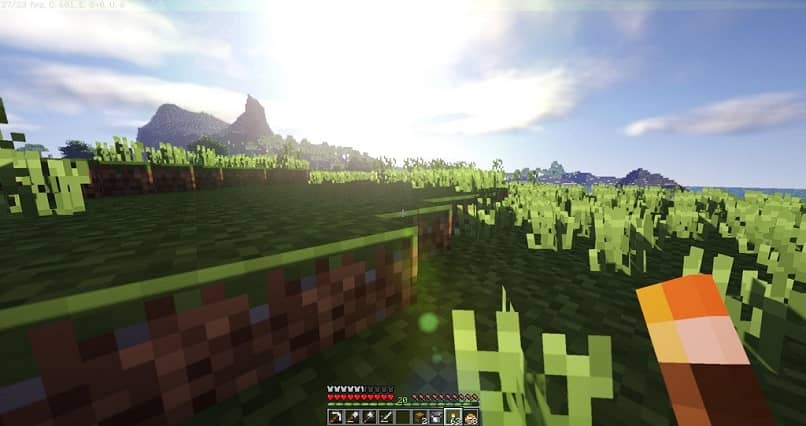
كيفية تكوين Minecraft للانضمام إلى البلورات أو لصقها في Minecraft؟
بعد الانتهاء من الخطوات السابقة، من الضروري فتح لعبة Minecraft والدخول إلى عالم في الوضع الإبداعي. سيسمح لك الوضع الإبداعي بالحصول على كتل زجاجية بسرعة للتحقق من عملها. والشيء التالي هو الضغط على مفتاح ” Esc ” واختيار ” خيارات ” ثم النقر أخيرًا على “حزمة الموارد”.
في تلك النافذة، يجب عليك أولاً تمكين حزمة “Fanver” ثم حزمة “ Invictus ”، وذلك من خلال النقر على صورة حزمة الموارد. لتطبيق هذه التغييرات من الضروري تحديد ” قبول “. من خلال هذه الخطوات، من المفترض أن تكون الآن قادرًا على عرض الكتل الزجاجية بدون حواف وبشفافية. وذلك بفضل حزمة النسيج.




